键盘奇遇:打字母拼音竟变数字,揭秘背后真相!
在日常生活中,使用电脑键盘打字母或拼音时突然出现数字,无疑会让人感到困惑和烦恼。这种情况在办公、学习以及娱乐等多个场景中都可能遇到,不仅影响了工作效率,还可能造成不必要的误解。为了帮助大家更好地理解这一现象,并找到有效的解决方法,以下将详细探讨电脑键盘打字母或拼音出数字的原因、解决方法以及在日常使用中如何避免类似问题的发生。
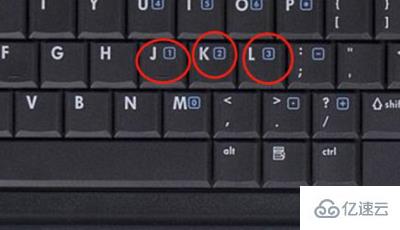
首先,电脑键盘打字母或拼音时出数字,最常见的原因是键盘锁定或切换错误。这通常发生在笔记本电脑上,因为这类键盘往往集成了数字和字母的输入功能,通过Fn键加其他特定键(如Num Lock、F1到F12中的某个键)的组合,可以在数字和字母输入模式之间进行切换。一旦切换到数字模式,即使按下的是字母键,屏幕上显示的也是相应的数字。此时,只需再次按下相应的组合键,即可恢复到字母输入模式。
除了笔记本电脑,部分外接键盘也具备类似的数字锁定功能。对于这类键盘,通常会有一个明确的Num Lock指示灯,当指示灯亮起时,表示键盘处于数字输入模式。此时,只需按下Num Lock键,即可切换到字母输入模式。如果键盘上没有Num Lock键,可能需要查看键盘说明书或联系制造商以获取更详细的切换方法。
除了键盘锁定问题,输入法设置错误也可能导致电脑键盘打字母或拼音时出数字。在使用拼音输入法时,如果输入法设置不当,可能会将某些字母键或组合键误识别为数字或符号。这种情况下,可以尝试调整输入法的设置,如更改快捷键、优化输入习惯等,以减少误操作的可能性。同时,也可以尝试更换其他输入法,看是否能解决这一问题。
此外,键盘驱动问题也可能导致类似情况的发生。如果键盘驱动程序出现故障或版本不兼容,可能会导致键盘无法正常工作,从而出现打字母或拼音时出数字的现象。为了解决这个问题,可以尝试更新键盘驱动程序。首先,打开设备管理器,找到键盘设备并右键点击它,选择“更新驱动程序”选项。然后,按照提示完成驱动程序的更新过程。如果更新后问题仍然存在,可以考虑卸载键盘驱动程序并重新安装。
除了上述原因,硬件故障也可能导致电脑键盘打字母或拼音时出数字。例如,键盘上的某些按键可能因长期使用而损坏或失灵,导致按下时无法正确识别。此外,键盘连接线或接口也可能出现问题,导致键盘无法正常工作。对于这类硬件故障,通常需要更换键盘或修复相关硬件才能解决问题。
在解决电脑键盘打字母或拼音出数字的问题时,我们还可以尝试一些通用的故障排除方法。首先,可以重启电脑,看是否能解决问题。有时候,一些临时的软件冲突或系统错误可能导致键盘无法正常工作,而重启电脑可以清除这些错误并恢复系统的正常运行。其次,可以检查键盘连接线是否插好,以及键盘接口是否损坏。如果连接线或接口有问题,需要及时更换或修复。
为了避免类似问题的发生,我们在日常使用电脑键盘时还需要注意以下几点。首先,要养成良好的打字习惯,避免用力过猛或频繁敲击键盘,以减少键盘按键的磨损和失灵。其次,要定期清理键盘上的灰尘和杂物,保持键盘的清洁和干燥。如果键盘上有污渍或油渍,可以使用湿布轻轻擦拭,但要避免使用腐蚀性清洁剂或酒精等化学物质。此外,在长时间使用电脑后,可以适当休息并活动手指和手腕,以缓解手部疲劳并预防手部疾病的发生。
对于笔记本电脑用户来说,还需要注意键盘的保养和维护。由于笔记本电脑键盘通常比较紧凑且按键间距较小,因此更容易受到灰尘和杂物的侵扰。为了保持键盘的清洁和正常工作,可以定期使用软毛刷或吸尘器清理键盘上的灰尘和杂物。同时,在使用笔记本电脑时也要注意避免将食物、饮料等物品放在键盘上,以免对键盘造成损坏或污染。
此外,我们还可以采取一些技术手段来预防电脑键盘打字母或拼音出数字的问题。例如,可以安装键盘锁定软件来防止键盘被误操作锁定或切换。这类软件通常可以设置快捷键来锁定或解锁键盘,从而方便用户在需要时快速切换键盘状态。另外,也可以考虑使用外接键盘来提高打字效率和舒适度。外接键盘通常具有更大的按键间距和更舒适的按键手感,可以减少打字时的误操作和手部疲劳。
总之,电脑键盘打字母或拼音时出数字是一个比较常见的问题,但只要我们了解了问题的原因并掌握了相应的解决方法,就可以轻松应对并解决问题。同时,在日常使用中也要注意保养和维护键盘设备,以延长其使用寿命并提高打字效率。希望以上内容能对大家有所帮助!
- 上一篇: 揭秘:轻松判断电脑配置优劣的技巧
- 下一篇: 轻松打造爱祖国手抄报,绘制步骤全解析
新锐游戏抢先玩
游戏攻略帮助你
更多+-
05/02
-
05/02
-
05/02
-
05/02
-
05/02









